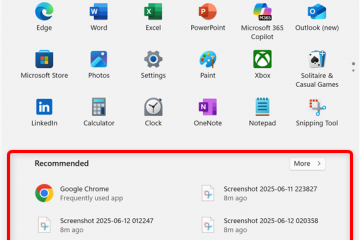Inihayag ng Microsoft ang Windows 11 na may mas mahigpit na hinihingi ng hardware kaysa sa kasalukuyang bersyon ng software, ang Windows 10.
Gayunpaman, ang isa sa mga pinaka nakakainis na bagay na nakatagpo ng mga gumagamit ay ang mensahe ng error:
“Ang PC na ito ay hindi maaaring magpatakbo ng Windows 11.”src=”https://media.tech-latest.com/wp-content/uploads/2025/06/26001525/about_processed-1024×548.jpg”> Paano malutas ang error na ito at makakuha ng Windows 11 na tumakbo sa isang virtual machine. Pro. Narito ang mga nangungunang kadahilanan:
nawawalang TPM 2.0 sa virtual machine. Ang secure boot ay hindi pinagana sa mga setting ng VM. Tungkol sa una at pinakaunang isyu, lumikha ka ng isang henerasyon 1 VM, at dapat itong henerasyon 2. hindi sapat na ram o disk space . Gumagamit ka ng isang pasadyang o isang lumang ISO, na hindi kasama ang mga tseke para sa Windows 11. Bios
Pinapatakbo mo ang teknolohiya ng virtualization ng hardware, na sinusuportahan at pinagana. Ang Hyper-V ay hindi magagawang gumana nang wala ito.
Narito kung paano kumpirmahin at paganahin ito: Kung ang iyong computer ay may kasamang virtualization, i-restart ito at ipasok ang bios Brand Itinalagang BIOS Key ACERF2 o DELETEASUSF2 o F9 o DELETEDELLF2 o DELETEHPESC, F10, F1LENOVOF1, F2OTHERESC o F1-F12 Kapag nasa bios ka, hanapin ang Advanced o CPU Configuration na tab. Dapat mong makita ang isang setting tulad ng Intel Virtualization Technology (VT-X) o AMD-V at baguhin ito sa pinagana . mag-click sa i-save ang at i-restart ang computer.
Ayusin ang 2: Gumamit ng Command Prompt sa pag-scan at pag-aayos ng mga isyu sa system
Dito, gagamitin namin ito sa:
Suriin ang mga error sa hard disk. Ayusin ang mga nasirang file na siguraduhin na ang hypervisor ay nakatakda upang ilunsad sa boot.
sundin ang mga hakbang na ito: I-type at pindutin ang ipasok sa utos sa ibaba: Hanapin ang mga error sa disk at ayusin ang mga ito sa susunod na boot. Pagkatapos ay maaari mong patakbuhin ang dalawang sumusunod na mga utos ng DIM upang maibalik ang imahe ng iyong system: dism.exe/online/cleanup-image/scanhealth dism.exe/online/cleanup-image/restorehealth Sa wakas, type: bcdedit/set hypervisorlaunchtype Ito ay i-configure ang Hyper-V upang magsimula sa panahon ng boot ng system. Ang runtime ng mga virtualization na pasilidad nito, tulad ng mga hyper-v. Narito kung paano i-restart ang mga ito:
type windows + r upang ilunsad ang run . I-type ang services.msc at pindutin ang enter. kanang-click ang serbisyo. Kung tumatakbo ito, piliin ang Stop, pagkatapos kanan-click ang serbisyo at piliin ang Start . Ang mabilis na pag-restart na ito ay karaniwang malulutas ang mga menor de edad na glitches sa mga sistema ng Hyper-V.
Ayusin ang 4: Panatilihing na-update ang iyong mga driver at Windows OS
Gayunpaman, ang mga pag-update na ito ay para sa mga pag-aayos ng bug at para sa suporta ng mga bagong tampok at pagpapahusay upang maiwasan ang kawalang-tatag ng hyper-v. Pumunta sa kategorya ng aparato na nais mong i-update (halimbawa, mga aparato ng processor o system). right-click Ang aparato at piliin ang I-update ang driver. Ang mga driver , at ang Windows ay mahahanap ang mga ito para sa iyo.
upang i-update ang Windows: I-click ang Suriin para sa mga update. Pagkatapos, tiyaking i-restart ang iyong computer pagkatapos mag-install upang makuha ang natitirang mga pagbabagong inilapat.
Ayusin ang 5: Patunayan ang pagiging tugma ng Hyper-V sa iyong PC
MSINFO32 at pindutin ang ipasok . Pumunta sa ilalim ng window ng impormasyon ng system . Hanapin ang apat na mga entry na ito: VM Monitor Mode Extensions virtualization na pinagana sa firmware pangalawang antas ng address ng Pagsasalin (SLAT) Pag-iwas sa Data Execution (DEP) Kung walang sasabihin hindi, ang iyong system ay maaaring hindi suportahan ang Hyper-V sa labas ng kahon, o maaaring kailanganin mong i-on ang tampok sa bios. 11
Konklusyon
Ang unang lugar-nadaragdagan mo ang iyong mga logro sa pag-aayos ng error nang hindi kinakailangang i-reset o muling i-install ang iyong PC.